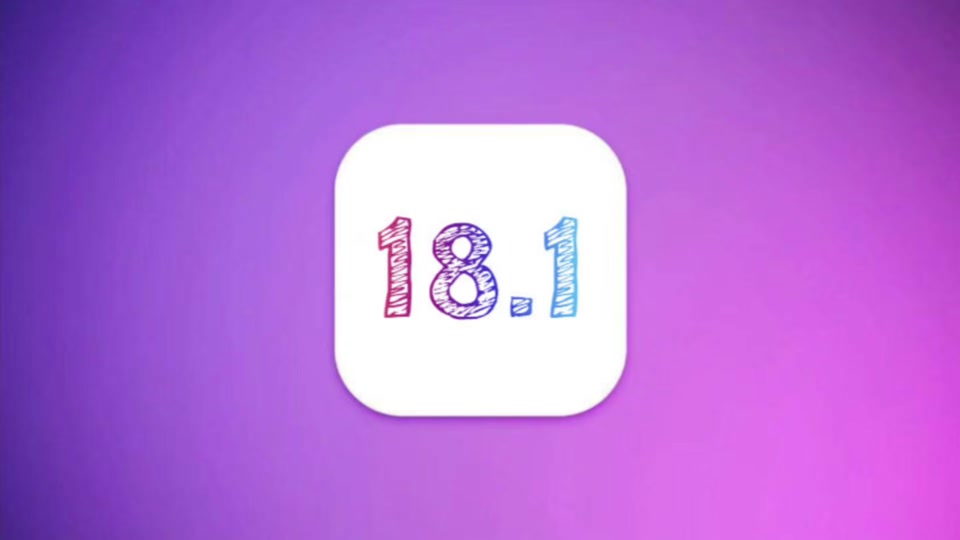在现代生活中,掌握台式电脑主机与音箱连接的方法非常关键。这样做不仅能让我们在电脑上享受更优质的音频体验,还能有效解决声音输出时的一些小问题。
检查设备接口
检查电脑主机和音箱的接口类型至关重要,这如同奠定建筑基石。主机上常见的音频接口包括绿色输出和蓝色输入接口。至于音箱,接口种类丰富,比如常见的3.5mm音频接口,以及一些高端音箱使用的光纤接口等。必须弄清接口类型,才能准确连接。接口不匹配,就如同钥匙与锁不匹配,声音输出将无从谈起。
接口的完整性同样不可忽视。灰尘或杂物有时会堵塞接口,这时我们得用小刷子或压缩空气将其彻底清除。否则,即便接口吻合,也可能干扰声音的传输,造成音质下降,甚至完全无声。
3.5mm接口连接

这是最常见的一种连接方法。电脑主机和音箱若都配备了3.5mm接口,连接过程就变得较为简便。这就像将两块拼图拼接在一起。我们只需准备一根3.5mm的音频线,将一端插入电脑主机的绿色音频输出接口——这个接口是专为输出声音至外部设备而设计的。接着,将音频线的另一端插入音箱相应的音频输入接口。但需注意确保连接牢固,因为接口未正确连接可能导致声音时断时续,或者只有一侧有声音。

连接完成后,别忘了检查电脑的音频配置。在音频设置里,需将声音输出选项调整为正确的设备。若设置有误,即便设备已连接,也未必能听到声音。这就像你把水管都铺好了,却忘了开水龙头。

有些音箱是通过USB接口与电脑连接的。使用时,与3.5mm接口连接的方式有很大差异。首先,需要找到音箱的USB连接线。接着,寻找电脑主机上可用的USB接口。将USB线插入其中。虽然这个过程看起来很简单,但也要注意不要插错接口类型。比如,高速传输所需的USB接口与普通接口是有所区别的。

安装完毕后,电脑一般能自动识别出音箱这一外部设备。若未能自动识别,就得手动安装相应的驱动程序。这过程可能颇为繁琐,犹如在迷宫中寻找出路。但只要正确安装,音箱便能恢复正常使用。

高端音箱或电脑主机若装备了高级音频接口,如光纤接口,那便能实现更优质的音频传输。光纤线,宛如一缕透明的细丝。在操作时,需精确地将光纤线插入主机与音箱的光纤接口内。

连接光纤接口时,务必小心呵护光纤线。光纤线易损,稍有不慎弯折过度便可能损坏。此外,在音频设置上,需挑选支持光纤音频输出的模式,方能充分利用光纤接口在音频传输方面的优势。

蓝牙连接

有些音箱具备蓝牙连接功能,可以和台式电脑主机相连。在使用前,必须确认电脑主机是否具备蓝牙功能。若不具备,可能需要额外配备蓝牙适配器。接下来,在电脑上打开蓝牙功能,并搜寻周围的蓝牙设备。

找到音箱后,点击进行连接。连接时可能需要输入配对码等,只需参照音箱说明书操作即可。但蓝牙连接时可能会受到其他无线设备的干扰,这可能会导致声音不连贯或连接中断,因此要确保周围没有过多无线设备同时工作。

故障排查
有时即便依照正确步骤连接了音箱,也可能出现无声音或故障。这时,我们得进行故障检测。首先,要检查所有连接线是否都已正确插入,这一点往往容易被忽视。接着,查看电脑的音量调节和音频驱动是否一切正常。
若这些都没问题,不妨试试更换一根连接线或换个接口来重新连接。这就像医生为病人诊断病情,从最基础的环节入手,逐一排查,目的是为了解决声音输出的难题。
在使用音箱连接过程中,你是否曾遇到特殊难题?欢迎各位在评论区留言,分享你的经历。同时,也希望各位能点赞并转发本文,让更多人受益。